教师录入成绩操作说明
正方教务系统成绩录入操作说明

(1)若出现录入状态为“锁定”的,表示教务处暂时还没有开放该教师网上录入成绩权限。
(2)若出现录入状态为“保存”的,表示任课教师已经开始录入成绩,但是没有确认提交,应督促任课教师提交成绩。
(3)若出现录入状态为“录入”的,表示教务处已经开放该任课老师网上录入成绩权限,但任课教师尚未进行成绩录入,系部应督促任课教师在系统开放的期限内进行成绩的录入和提交。
(4)成绩录入其中的保存、提交、清空总评、输出打印等说明。
保存:保留目前已经输入的成绩,进入临时数据库,任课教师下次可以继续录入及修改。
提交:任课老师确认比例、记分制及学生成绩录入无误后,进行提交,提交后成绩将进入正式数据库,教师不得再进行更改。
清空总评:任课教师成绩批量更改时,先清空总评成绩,后进行更改,更改确认后再次保存提交。
苏州经贸职业技术学院教务处
2011-1-11
(2)成绩输入提交时要选择好成绩类型,我院学生成绩暂时除毕业设计及论文外,记分、总评一律为百分制。
(3)总评成绩后的备注情况用于学生缺、缓、免考及作弊等特殊情况,学生有上述情况的,任课教师直接选择备注情况即可,平时、期中、期末等成绩无需进行录入,录入完成后保存或者提交,系统会征对不同情况给予打分处理。
确定后注意网页提示信息:
Байду номын сангаас
注意成绩录入时间控制,超过规定期限的成绩将不能录入,相关后果将按教学规定进行处理。
按“确定”按钮,进入学生成绩录入界面,在左上角输入各部分成绩比例在右上角选择分成绩记分方式百分制。录入成绩按“保存”,全部完成后并检查无误后按“提交”按钮。注:按“提交”按钮后,成绩不能更改。
按“输出打印”按扭可将该班成绩输出打印。教师仅需选择打印其中的格式二即可,同时需按要求进行签字盖章。试卷装订存档时要求的成绩分析表、成绩记载簿等仍按原要求进行不变。
正方教务管理系统教师使用手册

正方教务管理系统教师使用手册目录1、系统介绍......................................................................................................错误!未定义书签。
2、系统功能介绍..............................................................................................错误!未定义书签。
3、申请功能介绍..............................................................................................错误!未定义书签。
3.1 教室预约申请.....................................................................................错误!未定义书签。
3.2 调停课申请.........................................................................................错误!未定义书签。
3.2.1 申请更换排课课时间、调课..................................................错误!未定义书签。
3.2.2 申请补课、停课......................................................................错误!未定义书签。
3.3.4 申请换教室..............................................................................错误!未定义书签。
正方教务管理系统教师操作手册
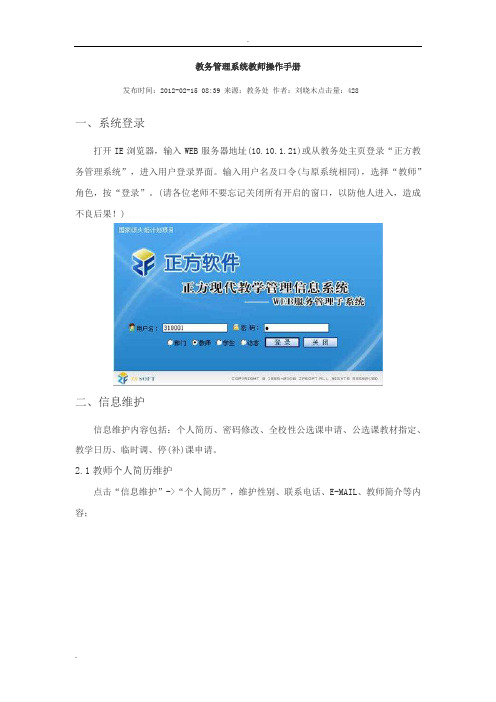
教务管理系统教师操作手册发布时间:2012-02-15 08:39来源:教务处作者:刘晓木点击量:428一、系统登录打开IE浏览器,输入WEB服务器地址(10.10.1.21)或从教务处主页登录“正方教务管理系统”,进入用户登录界面。
输入用户名及口令(与原系统相同),选择“教师”角色,按“登录”。
(请各位老师不要忘记关闭所有开启的窗口,以防他人进入,造成不良后果!)二、信息维护信息维护内容包括:个人简历、密码修改、全校性公选课申请、公选课教材指定、教学日历、临时调、停(补)课申请。
2.1教师个人简历维护点击“信息维护”->“个人简历”,维护性别、联系电话、E-MAIL、教师简介等内容;2.2密码修改为防止登录信息泄密,请各位教师尽快更改原始密码,点击“信息维护”-> “密码修改”,修改自己的原始密码和登陆名。
2.3全校性公选课申请点击“信息维护”-> “全校性公选课申请”。
1.依次选择开课学年学期、课程名称、课程性质、课程类别、课程归属、考核方式、上课校区、场地要求;2.输入周学时、起止周(格式如01-16)、学分、容量;3.设置面向对象、禁选对象:选择年级、或学院、或专业(若面向2001级的只选年级2001),点击添加对象;4.录入课程简介(250字以内)、申请说明(150字以内);5.点击“保存”完成申请。
6.点击“打印”输出到EXCEL,打印后交院系签字审核。
2.4公选课教材指定担任全校性公选课开课任务的老师可点击“信息维护”-> “公选课教材指定”指定公选课教材,但必须录入教材名称、教材作者、出版社及教材版别。
2.5教学日历选择学年,学期以及课程名称,录入周次,选择授课形式,录入教学内容;录入完毕后按保存按钮。
若有多个相同教学班的,可点击“拷贝来自”,复制相同的日历再保存。
教学日历可以根据不同的系统设置显示不同的两种格式,可以满足不同学校的要求。
格式一2.6临时调、停(补)课申请点击“信息维护”->“临时调、停(补)课申请”,依次选择变动类别、课程、变动上课信息、原起始周、原结束周、变动后起始周、变动后结束周、变动后上课时间(星期几、第几节、上课长度),点击“检测可使用教室”后选择可使用教室,再录入调课理由,点击“申请”,下面显示申请信息及审核情况,待教务处审批同意后,会显示审批结果及调整后的时间、地点。
任课教师用成绩录入操作说明

任课教师用成绩录入操作说明一、背景介绍随着信息技术的快速发展,传统的学生成绩管理方式已经无法满足教育教学的需求。
为了提高学生成绩的准确性和时效性,学校引入了成绩录入系统。
该系统能够帮助任课教师方便快捷地录入学生成绩,并且提供相关统计数据,为教师的教学工作提供参考。
二、系统登录1. 打开电脑,进入系统登录界面。
2. 输入用户名和密码,点击“登录”按钮。
三、进入成绩录入界面1. 成功登录后,系统会跳转至成绩录入界面。
2. 在成绩录入界面,教师可以看到一个成绩表格,其中包含学生姓名、学号和空白的成绩栏。
四、录入成绩1. 在成绩录入界面,教师可以根据自己的需要选择相应的课程和班级。
2. 在选择课程和班级后,系统将自动加载该班级学生的信息。
3. 教师通过查看学生列表,可以找到需要录入成绩的学生。
4. 点击学生姓名后的成绩栏,可以进入编辑状态,输入相应的成绩。
5. 录入完毕后,点击“保存”按钮。
五、修改成绩1. 如果教师需要修改已经录入的成绩,可以直接点击相应的成绩栏进行修改。
2. 修改后,同样点击“保存”按钮保存修改的成绩。
六、查看统计数据1. 在成绩录入界面,教师可以选择查看班级或者课程的统计数据。
2. 点击相应的按钮,系统将生成一个统计报告,包括班级或者课程的平均成绩、最高成绩和最低成绩等。
七、导出成绩1. 在成绩录入界面,教师可以选择导出成绩。
2. 点击“导出”按钮,系统将生成一个Excel文件,包含所有学生的成绩信息。
3. 教师可以将Excel文件保存到本地或者打印出来,以便于教学评估和备案。
八、系统退出1. 成绩录入完成后,教师可以点击系统右上角的“退出”按钮,退出系统。
以上是任课教师使用成绩录入系统的操作说明,希望能够帮助教师方便快捷地完成成绩录入工作,提高教学效率。
如有任何疑问或问题,请及时与系统管理员联系。
新版教务系统-教师成绩录入操作流程使用说明书

图1教学班录入比例设置路径
进入成绩比例设置界面,首先选择课程教学班,然后点击右上角“设置”,根据需要设置级制和比例,如下图所示:一般要求计分制选择“百分制”,录入具体课程百分制分数。
图2.成绩项目比例设置
课程教学班成绩比例设置完成,确定保存后,即可回到“成绩录入”下,开始录入成绩操作。
(二)、成绩录入
1、课程成绩比例确认无误后,现在开始录入课程成绩,菜单路径:“成绩”---》“成绩录入(教师)”:
图3.成绩录入路径
进入界面后,选择可录入的课程教学班,如果该教学班要录入但显示锁定,联系教务处修改,输入课程密码(课程密码从学院教学秘书老师处获取),如下图:
图4.选择成绩录入教学班
2、成绩录入方式:
进入成绩录入界面后,有2种成绩录入方式,分别为网上直接录入和下载模板导入录入。
方式1直接录入,如下图所示:
图5.网页上直接录入成绩
图6.通过模板的方式录入成绩
注意:成绩输入完成之后按“提交”按钮提交成绩,提交后成绩将不能修改。
所以,在提交成绩前,务必检查确认,无误后再点“提交”。
二、教师修改成绩:如确实因试卷批阅或录入错误等原因确需修改成绩,可提交成绩修改。
新版系统的成绩修改,都要走审核流程,具体流程是:“教师发起修改申请”->“学院教学秘书审核”->“学院分管领导审核”->“学校教务处审核”。
修改菜单路径:如下图
图7.成绩修改路径
在规定时间内,教师可以在成绩修改界面申请修改成绩,如下界面,待系统录入成绩后,会出现具体学生成绩。
图8.成绩修改界面
在此界面操作成绩修改后点提交,按审核流程,审核通过后才生效。
浙江省中小学教师培训质量管理和评价系统操作方法及要求

浙江省中小学教师培训质量管理和评价操作方法一、教师用户1、对培训机构进行评价第一步:用教师帐号登录教师培训管理平台后,显示界面如下:第二步:打开【学员自主报名】下的【成绩和评价】菜单,界面如下图:第三步:选中需要评价的培训项目,点击页面中“评价”按钮,系统会弹出如下评价页面,根据显示界面中提示对培训机构进行评价。
注意:①教师只有完成对培训项目评价后,才能在【成绩和评价】菜单下查看自己的参训“成绩和学时”及“学习情况评价信息”。
②教师只有完成对本学年本学期培训项目评价,才能进行下一学期选课。
③培训机构不能查询到教师的具体评价内容。
第四步:点击“保存”完成对培训机构的评价(保存后将不能再对该项目的评价进行修改)。
2、教师用户其它意见反馈(非必须操作项)第一步:打开【学员自主报名】下的【成绩和评价】菜单。
第二步:选择某个培训项目,点击页面中的“评价意见”按钮,会出现如下界面,教师可以采用匿名或实名的方式向培训机构提意见或留言。
注意:①此步非必须操作项,只为了满足教师和培训机构间的互动。
二、培训机构用户1、学员成绩录入第一步:用培训机构帐号登录培训管理平台后,打开【培训机构事务】下的【成绩和评价管理】菜单,界面如下图:第二步:选择某个培训项目,点击页面中“录入成绩”按钮。
系统会弹出如录入成绩下“录入成绩”页面。
注:①在录入成绩和评价时,建议先录入成绩,再录入评价信息。
第三步:勾选某位学员,设置成绩状态(包括合格、优秀、不合格、未报到4种状态),点击“批量保存”完成成绩录入(根据成绩状态,系统会自动折算成学时)。
注:①成绩状态为“未报到”,表示该学员未参加本次培训,培训机构无需进行学员评价。
第四步:点击”批量保存”按钮,完成对教师成绩录入。
第五步:返回上层菜单,选择该培训班,点击左上角“成绩锁设置”按钮,将弹出页面中的“成绩锁设置”修改为“已确认(锁定)”,点击“保存”按钮(如下图),完成设置并返回上层界面。
教师成绩录入操作手册
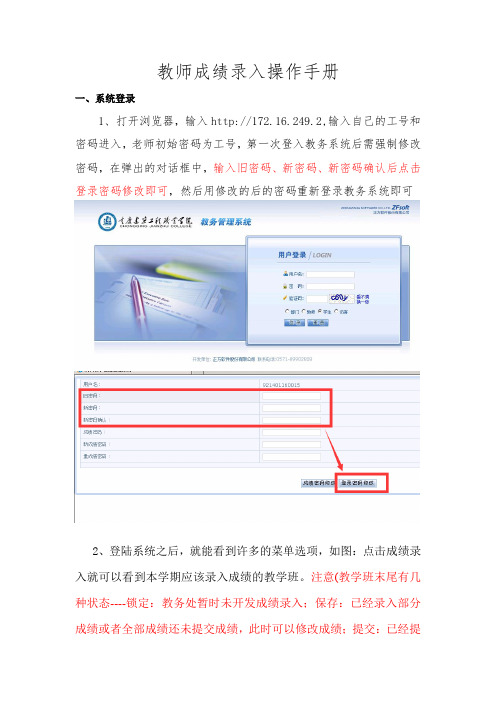
教师成绩录入操作手册一、系统登录1、打开浏览器,输入http://172.16.249.2,输入自己的工号和密码进入,老师初始密码为工号,第一次登入教务系统后需强制修改密码,在弹出的对话框中,输入旧密码、新密码、新密码确认后点击登录密码修改即可,然后用修改的后的密码重新登录教务系统即可2、登陆系统之后,就能看到许多的菜单选项,如图:点击成绩录入就可以看到本学期应该录入成绩的教学班。
注意(教学班末尾有几种状态----锁定:教务处暂时未开发成绩录入;保存:已经录入部分成绩或者全部成绩还未提交成绩,此时可以修改成绩;提交:已经提交成绩,不能修改成绩。
)二、成绩录入选择相应的课程就切换到输入课程密码的界面,输入课程密码,默认为老师的教师职工号;注意红字处的提示。
在这里输入密码之后,必须点击“确定”按钮,点击确定后会提示相应录入成绩时间以及注意事项。
进入录入成绩界面后即可看到下图录入界面:以上设置好后即可进行成绩的录入工作。
注:1.成绩录到一半时,请勿切换记分制,否则将导致未保存数据丢失!!2.如果是缺考、作弊请直接在备注栏目中选择相应的项目3.录入成绩的过程中避免网络中断问题,请大家在录入成绩的时候最好录完一屏幕,然后点击下后面的保存按钮,以免由于网络问题导致录入的成绩丢失。
成绩录入完成之后点击“保存”按钮,系统会根据设置的成绩比例以及记分制将相应的总评成绩自动换算进去(如果之前保存了成绩,后面又调整了成绩,请点击后面的清空总评,系统或自动重新计算总评)。
成绩确认无误后点击“提交”按钮。
注:按“提交”按钮后,成绩不能更改。
提交完成后,系统会自动跳转到成绩单打印页面。
注意:如果浏览器上安装了阻止弹出窗口的插件,请将最下面的复选框勾上再点击“打印”。
教师成绩录入及成绩变更申请操作手册

教师成绩录入及成绩变更申请操作手册第一步:登陆数字校园信息门户,然后进入“教务系统(师生端)”,在【成绩录入】页面查看需录入成绩的课程信息,点击课程后面的“录入”操作按钮进入录入成绩界面,在弹出的窗口设定该门课程各教学环节的成绩比例及计分方式,如下图:第二步:设定好比例及计分方式后点击保存按钮,即可开始录入成绩,录入时为防止误操作、突然断电等突发状况,系统提供了自动保存和语音播报的功能,老师可自行选择开关。
在对应的方框内录入分数,当鼠标切换至另一方框时,系统可自动按照设定比例计算出总评成绩,对于缺考等学生直接选择备注栏里的信息即可,如下图:第三步:成绩录入完后,先点击保存成绩按钮进行保存,认真检查核对后在规定时间内点提交成绩按钮提交即可,成绩一旦提交将无法修改,其中“部分提交”功能只在毕业季一段时间内开放,主要便于教师提前录入毕业生成绩。
如下图:注:为了防止漏登现象,每个学生的成绩均录入完成方可提交成绩成功!第四步:教师成绩提交成功后,可点击课程后面的操作按钮自行打印成绩登记册和课程考试质量分析表,并按要求存档,如下图:至此,该门课程的成绩录入存档等工作全部完成,成绩录入状态无法再修改。
第五步:在成绩录入截止日期之前,教师对已提交的成绩仍提出变更申请的,首先进入“教务系统(师生端)”【成绩变更】页面,点击需申请修改的课程后面的“修改”按钮,即可进入变更页面,点击录入有误学生后面的“变更申请”操作按钮,在弹出的窗口进行修改操作,如下图:第六步:如实填写变更信息后点击“提交”按钮,并自行打印《中南民族大学成绩更正申请表(教师用表)》,交所在教研室主任签字并交教学院长审核签字盖章,通过后由本人提交至教务处分管处长审核签字。
第七步:教务处根据签署意见及时在教务系统中进行操作,学生和老师均可实时查看变更后的成绩。
至此,教师申请成绩变更流程结束,在成绩录入截止日期之后老师不得再申请成绩变更。
附成绩相关规定:(摘自《中南民族大学全日制普通本科学生成绩管理规定》、《中南民族大学普通本科学分制管理办法(修订)》、《中南民族大学全日制普通本科交换生管理办法(试行)》等文件。
- 1、下载文档前请自行甄别文档内容的完整性,平台不提供额外的编辑、内容补充、找答案等附加服务。
- 2、"仅部分预览"的文档,不可在线预览部分如存在完整性等问题,可反馈申请退款(可完整预览的文档不适用该条件!)。
- 3、如文档侵犯您的权益,请联系客服反馈,我们会尽快为您处理(人工客服工作时间:9:00-18:30)。
教师录入成绩操作说明
一.登录:
1、登陆兰州大学教务处主页,点击进入“教务管理信息系统”
(http://202.201.0.239)。
2、输入“用户名”和“口令”。
(注[1])
二、录入成绩:
1、进入系统后,点击左侧“成绩录入与维护”(图1),在显示界面的最后侧,
点击“录入成绩”(图2)。
(图1)
(图2)
2、进入到课程成绩录入界面,点击“课程名称”,进入录入状态(图3)。
(图3)
3、选中您要录入成绩的学生,然后录入成绩,确认无误后,点击“保存”按钮(图
4)。
4、点击“后退”按钮返回前页,点击提交状态栏的“未提交”,即可提交成绩(图
5)。
(注[2])
(图5)
5、成绩提交完毕后,有两种方式可以输出成绩单:(1)点击“成绩单”下面
的“输出”,输出成绩单(图6)。
(2)在成绩录入界面的最下方,点击“打印成绩单”(图7)。
(图6)
(图7)
三、注意事项:
1、教师的“用户名”和“口令”,由就业指导中心发给各位教师。
为安全起
见,建议老师更改密码。
若密码丢失,请找就业办马世英查询。
2、教师录完成绩后,必须将成绩提交,成绩一旦提交,教师将无权修改成绩;
成绩尚未录入完整不能提交。
3、这里输出的成绩单是pdf格式的文件,如果发现不能正常显示,请下载pdf
软件。
四、常见问题
问题1、老师在录入成绩完毕后,点击提交,但系统提示“成绩尚未录入完成,不能提交”(见图8)。
图8
两种解决方法:
(1)把平时成绩、期中成绩、期末成绩补充完整。
没有参加考试的学生,请录入零分。
(2)点击“成绩类型与权重”中的修改标志(见图9),点击进入后,根据自己的需要选择“平时”、“期中”成绩(见图10)。
(图9)
(图10)。
